HDVもAVCHDもコレ1本で軽快編集――「VideoStudio 11」を試す:ホームビデオ編集もHDの時代へ(3/4 ページ)
DVテープの撮影日時情報を取り込むことが可能に
中継ファイルの作成が終われば、編集作業はスムーズに行なうことができる。素材を並べる順番を決めるストーリーボード表示と、複数のビデオを同時表示させるための子画面設定(オーバーレイ)やBGM、アフレコ音声、テロップなどを自在に配置できるタイムライン表示を切り替えて作業を進めていくスタイルは従来通りだ。
エフェクトなどの設定項目も以前から豊富に用意されていたが、今回のバージョンアップでは、ノイズ低減やホワイトバランス最適化といった、より基本的な画質を調整する機能が追加され、より高品質な作品を仕上げることができるようになった。
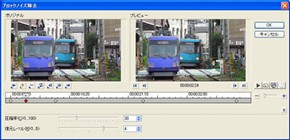
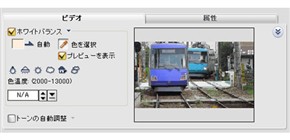 今回追加された「ブロックノイズ除去」は、デジタルビデオ素材特有のギザギザを抑えるビデオフィルタ(写真=左)。ほかの多くのビデオフィルタと同様、キーフレームを打って時間の経過ごとに除去の強度を変化させることもできる。ホワイトバランスの調整では、カラーピッカーを用いたピンポイントでの指定だけでなく、プリセット値やケルビン単位での指定もでき、使いやすい(写真=右)
今回追加された「ブロックノイズ除去」は、デジタルビデオ素材特有のギザギザを抑えるビデオフィルタ(写真=左)。ほかの多くのビデオフィルタと同様、キーフレームを打って時間の経過ごとに除去の強度を変化させることもできる。ホワイトバランスの調整では、カラーピッカーを用いたピンポイントでの指定だけでなく、プリセット値やケルビン単位での指定もでき、使いやすい(写真=右)このほかの新機能としては、素材がDVの場合に限られるものの、テープに記録された撮影日時の情報を取り込める点に注目したい。素材がHDVの場合、ビデオカメラ側でDV変換してキャプチャすれば、通常のDVと同じSD解像度にダウンコンバートしたうえで、撮影日時情報を取り込むことが可能だ。
撮影日時データは映像に焼きこんだ形でキャプチャされるのではなく、映像とは別にタイトルトラックへ配置されるため、文字の種類や大きさ、表示させる時間の長さなどを自在に変更できるというのがウリで、なかなかよくできている。ただし、この機能を利用するには、キャプチャの際に「ビデオをキャプチャ」ではなく「DVテープをスキャン」を選択する必要がある。
なお、DVD MovieWriter 6 SD Editionにも撮影日時の取り込み機能が用意されている。DVD MovieWriter 6 SD Editionでは取り込んだ時刻表示の数字が時間の経過に応じて13:00から13:15などと変化するが、VideoStudio 11では各クリップ最初の時刻しか挿入しない仕様だ。つまり、VideoStudio 11は15分のシーンを取り込むときに、撮影日時の表示時間を15分と指定しても画面上の時刻は15分間同じままになる。

 「DVテープをスキャン」を実行すると、キャプチャの前に撮影日時情報を取り込むかどうかを決めるダイアログが開く(写真=左)。ここで「ビデオ全体」を選ぶと撮影日のみ取り込み、「デュレーション」を選ぶと撮影日に加えて時間も取り込める。撮影日時を表示させる長さはタイムライン上で後から変更できるが、あらかじめシーン全体にかけるか、一定の長さで表示させるかを決めることもできる。キャプチャが終わると、タイムラインに並べられた映像の右下に撮影日時の情報が表示される(写真=右)
「DVテープをスキャン」を実行すると、キャプチャの前に撮影日時情報を取り込むかどうかを決めるダイアログが開く(写真=左)。ここで「ビデオ全体」を選ぶと撮影日のみ取り込み、「デュレーション」を選ぶと撮影日に加えて時間も取り込める。撮影日時を表示させる長さはタイムライン上で後から変更できるが、あらかじめシーン全体にかけるか、一定の長さで表示させるかを決めることもできる。キャプチャが終わると、タイムラインに並べられた映像の右下に撮影日時の情報が表示される(写真=右)便利な機能が追加された一方で、改善が必要と感じる部分も見受けられた。中でも、オーバーレイトラックは最大で6本まで増やすことができるものの、外部の音声ファイルを並べるオーディオトラックは、アフレコ用およびBGM用の2本にとどまり、テロップを配置するタイトルトラックにいたっては1本だけというのは、明らかに少ないと感じる。
とりわけタイトルトラックは、今回の機能追加により、素材がDVのときには撮影日時情報が並ぶ可能性が高くなったことを考えると、最低限もう1トラック用意されてもよかった。というのも、たとえば画面隅の作品タイトルを全体にわたって表示させるといった作業が、現状でも不可能ではないにせよ、非常に面倒になるためだ。
ただ、このオーバーレイやビデオエフェクト、タイトルなどの設定は、画面上部のタブをクリックしなくても、タイムライン上の該当する部分をクリックすれば自動的に切り替わる。このため、「編集」「エフェクト」「オーバーレイ」「タイトル」「オーディオ」の5つのタブはあまり意識せずにすみ、編集の作業中はタイムラインとプレビューの画面に集中できるのはありがたい。
スマートレンダリングを活用する新機能を搭載
編集が終わったら、最終的な保存を行なう「完了」の作業だ。このとき、出力フォーマットがDVDやHDVなどを含むMPEG形式であれば「MPEGオプティマイザ」の機能が有効になる。これは、素材に使われているエンコード設定と同じ設定で出力できるというもので、再エンコードする部分を極力減らす「スマートレンダリング」を行なうことにより、処理時間を短縮しつつ画質の劣化を防ぐことができるというもの。しかも、素材に複数の異なるエンコード設定が混在している場合は、どの素材にビットレートの設定を合わせるかを視覚的に確認しながら選べるというところがユニークだ。
とはいえ、実際にはタイトルを追加しただけでも再エンコードが必要になるため、恩恵にあずかれるかどうかは作品の内容次第ということになる。試しに、途中でタイトルを入れた7分ほどの作品(素材はすべてHDV)をHDV形式でファイル出力してみたところ、スマートレンダリングできる部分は約25%と表示され、実際の出力にかかった時間は20分ほどだった。今回のバージョンアップでは、Core 2 Duoへの最適化が図られていることもあり、快適な編集および保存を望むのであれば、可能な限り最新かつ高性能なマシンを用意したほうがよい。
編集した映像をHD画質で出力する手段としては、MPEG-2やWMV、HDVでのファイル保存が可能なほか、HDVカメラへの書き戻しに対応した(前バージョンのVideoStudio 10では、アップデートプログラムを適用することで対応していた)。解像度は落ちてしまうが、DVD-Videoとしてのオーサリングはもちろんのこと、PSPやiPodといった携帯用プレーヤーに合わせた出力プリセットを持っているのも便利だ。
SD画質での出力については、DVDオーサリングの機能を引き続き搭載している。画面構成や機能はDVD MovieWriter 6 SD Editionと基本的に同じで、サムネイルを大きな画面で再生するスマートシーンメニューや、テキストだけでメニューを構成するシンプルなテンプレートも持つ。また、テンプレートのカスタマイズもかなり細かい部分まで行なうことができる。
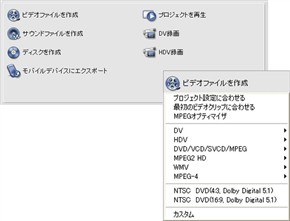
 完成した映像を出力する手段としては、ファイル出力、ディスクへの保存(DVDもしくはビデオCD)、テープへの録画などが選べる(写真=左)。「ビデオファイルを作成」では、MPEG-2やWMVでHD画質のまま保存するためのプリセットが用意されている。DVDオーサリング機能は2層メディアや8センチDVDへの保存にも対応する(写真=右)
完成した映像を出力する手段としては、ファイル出力、ディスクへの保存(DVDもしくはビデオCD)、テープへの録画などが選べる(写真=左)。「ビデオファイルを作成」では、MPEG-2やWMVでHD画質のまま保存するためのプリセットが用意されている。DVDオーサリング機能は2層メディアや8センチDVDへの保存にも対応する(写真=右)Copyright © ITmedia, Inc. All Rights Reserved.
アクセストップ10
- 「これで年単位の品薄が確定」――“Crucial撤退ショック”のPCパーツショップ (2025年12月06日)
- GoogleがAndroidの更新方針を変更 年1回から小刻みに/共同通信社と加盟する48の新聞社がPerplexityの「ただ乗り」に抗議 (2025年12月07日)
- バッファローのWi-Fi 7ルーター「AirStation WSR6500BE6P」を試す 2.5Gbps対応で約2万円 コスパの良さが光る (2025年12月05日)
- 「Appleは悪。Googleは開発者を理解している味方」というEpic GamesのスウィーニーCEOが歓迎する未来は本当にバラ色なのか (2025年12月05日)
- 31.5型4Kスマートディスプレイ「LG MyView Smart Monitor 32SR73U-W」がタイムセールで4万5800円に (2025年12月05日)
- アイ・オー、Type-C接続に対応した31.5型4K液晶ディスプレイ USBドック機能も利用可能 (2025年12月03日)
- 「ASUS Dual GeForce RTX 5070」がタイムセールで8万1627円に (2025年12月04日)
- 64GB構成すら“絶望”が近づく中で、CUDIMMの人気が再上昇 (2025年11月29日)
- Intelの新型CPU「Core Ultraプロセッサ(シリーズ3)」を支える「Intel 18A」と「PowerVia技術」を見てきた (2025年12月02日)
- ロジクールの定番“静音”トラックボール「M575SPd」が5180円で買える! デビューに最適? (2025年12月01日)
